
5가지 YouTube 비디오를 텍스트로 필기하는 최고의 방법
단 몇 번의 클릭으로 98% 정확도의 실시간 전사. 58개 언어 및 여러 플랫폼 지원.
비디오를 필기하는 것은 지루하고 시간이 많이 소요될 수 있습니다. 올바른 도구를 사용하면 빠르고 고통 없이 할 수 있습니다. 이 기사에서는 최고의 방법을 강조하겠습니다.YouTube에서 비디오 필기. 이는 귀하의 개인 브랜드를 개선하면서 귀중한 시간을 절약하는 데 도움이 될 수 있습니다.
YouTube 비디오를 왜 필기하나요?
YouTube 비디오를 필기하는 데는 많은 이유가 있습니다. 많은 사람들이 비디오 형식으로 온라인에서 자신의 지식과 의견을 공유합니다.
비즈니스:비즈니스 목적으로 YouTube 동영상을 필기해야 할 수도 있습니다. 회의의 핵심 사항을 강조해야 할 수도 있습니다. 그런 다음 이러한 핵심 사항에 집중하여 나중에 계산된 결정을 내릴 수 있습니다.
노트 작성:학생이라면 비디오를 필기하여 즐길 수 있습니다그들과AI를 가지다노트 작성하기당신을 위해. 교육이나 조언을 소비하는 경우 비디오를 보는 동안 메모를 하는 것이 중요합니다. 이는 리마인더가 필요할 때 매우 유용할 수 있습니다. 또는 나중에 정보를 검토하고 싶을 수도 있습니다.
언어 학습:AYouTube 전사 생성기전 세계 사람들을 도울 수 있습니다. 아마도 알고 계시겠지만, 영어는 하나의 언어로 사용되지 않습니다. 사실,위에14억사람들영어를 제2외국어로 말하다.
접근성:청각 장애가 있는 분들에게도 훌륭합니다. 비디오 전사는 전 세계 사람들의 모든 억양과 억양을 반영합니다. 이를 통해 메시지를 올바르게 이해하기 쉽습니다.
콘텐츠 생성당신은 비디오에서 블로그 게시물을 만들고 싶거나 전 세계의 새로운 청중에게 다가갈 수 있도록 자막이 필요한 유튜버일 수 있습니다.
좋아하는 앱이나 웹사이트에서 읽으면서 비디오를 시청할 수 있습니다. 이를 통해 모든 세부 정보를 놓치지 않을 수 있습니다. 필기를 결합하세요비디오 편집 서비스YouTube 콘텐츠를 향상시키기 위해. 정확한 자막과 다듬어진 시각 자료는 접근성과 참여도를 높여 비디오를 더 전문적이고 포용적으로 만듭니다.
Notta는 긴 YouTube 비디오를 몇 분 안에 98.86% 정확도로 텍스트로 변환할 수 있습니다. 수동 메모 작성이 아닌 대화에 집중하세요.
비디오를 필기하려면 확장 프로그램, 변환기 또는 타사 도구를 사용해야 합니다. 나는 최고의 방법을 연구하는 데 많은 시간을 보냈습니다.YouTube 동영상을 텍스트로 필기. YouTube 비디오를 텍스트로 빠르게 변환하는 5가지 방법을 소개합니다.
[방법 1] 내장 도구로 YouTube 비디오 기록하는 방법
장점:
트랜스크립션을 얻는 빠른 방법입니다
전사본의 다양한 부분으로 건너뛰고 오디오를 재생할 수 있는 기능.
단점:
그다지 정확하지 않음
텍스트를 편집하거나 강조 표시할 수 없음
모든 비디오에서 사용할 수 없음
먼저, Google의 내장 알고리즘을 사용하여 YouTube 비디오를 텍스트로 필기하는 방법을 살펴보겠습니다. 모든 비디오에서 잘 작동하지는 않습니다. 그러나 이 예제에서는 잘 작동하는 비디오를 살펴보겠습니다.
1단계:YouTube로 가서 필기하려는 비디오를 클릭하세요.
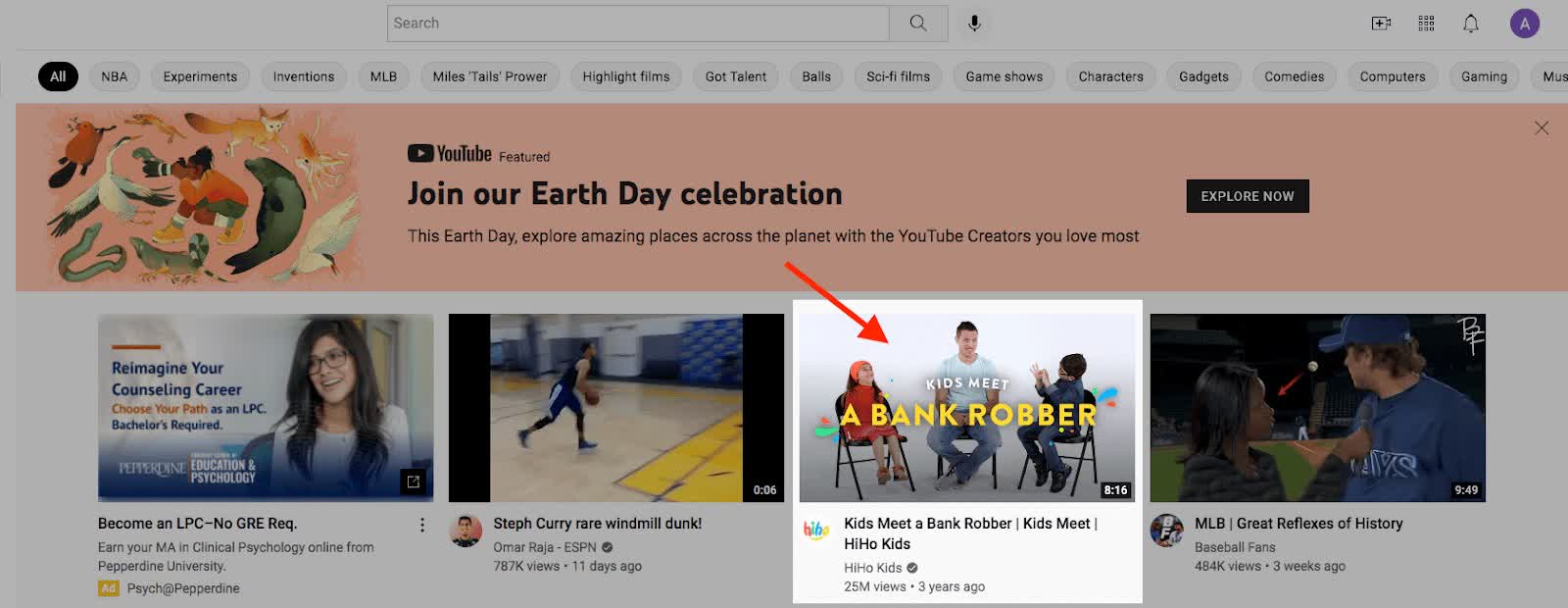
2단계:클릭하세요‘...’비디오의 오른쪽 하단에 있습니다.
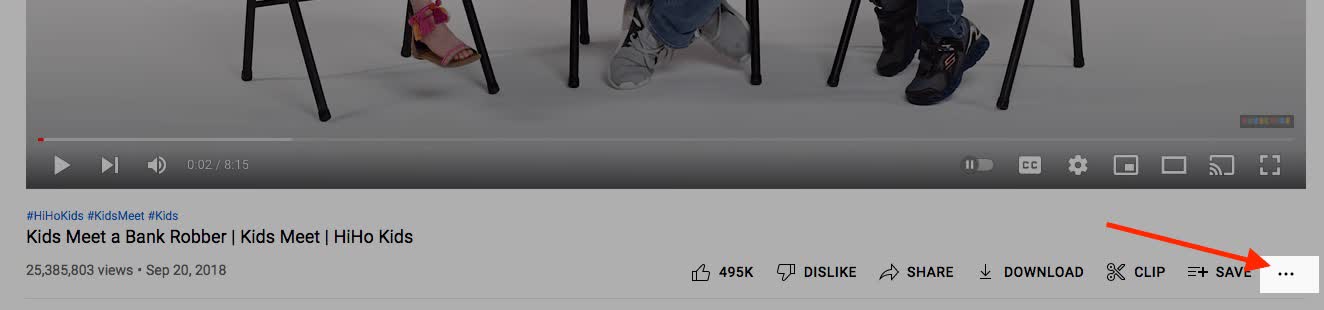
3단계:클릭전사 보기.
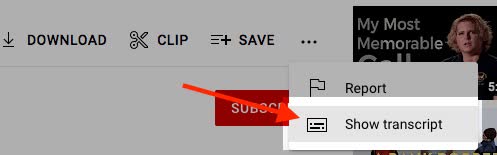
그런 다음 볼 수 있습니다전사비디오가 오른쪽에 나타납니다.
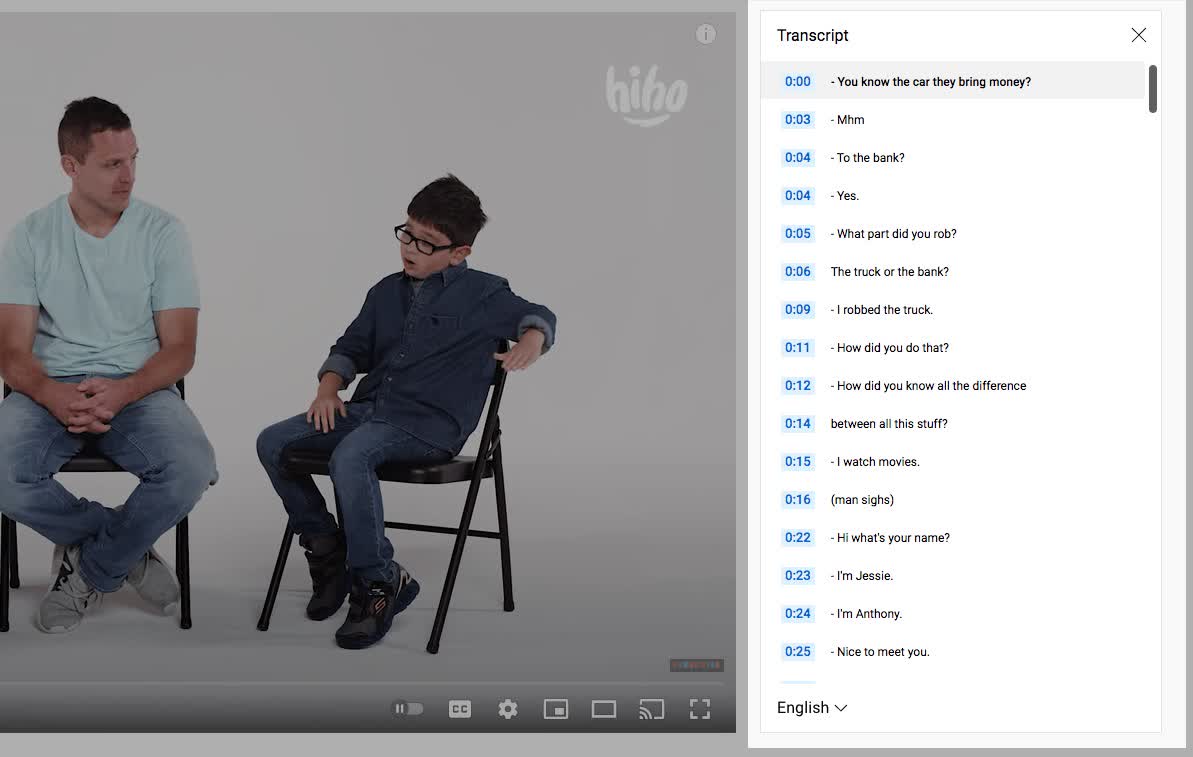
잘했어요! YouTube의 모든 비디오에는전사 보여주기 버튼. 이러한 비디오 중 하나를 필기하려면 아래의 다른 방법 중 일부를 시도해 보세요.
[방법 2] Google Docs로 YouTube 비디오 필기하는 방법
장점:
전사 후 텍스트를 편집할 수 있는 기능.
많은 비디오에 대해 가능합니다.
단점:
매우 부정확하고 느립니다.
양질의 필기를 얻기 위해서는 마이크와 좋은 소리가 필요합니다.
올바르게 수정하려면 많은 편집이 필요합니다.
여기 Notta로 YouTube 비디오를 필기하는 방법을 살펴보겠습니다Google Docs. 컴퓨터나 노트북에 내장 마이크가 없는 경우 외부 마이크가 필요합니다.
전사 품질은 3가지 요인에 따라 달라집니다:
마이크가 스피커에 얼마나 가까운지.
비디오의 오디오가 얼마나 명확한가.
Google Docs가 오디오를 얼마나 빠르게 따라갈 수 있나요.
1단계:Google Docs로 가서 클릭하세요‘빈’
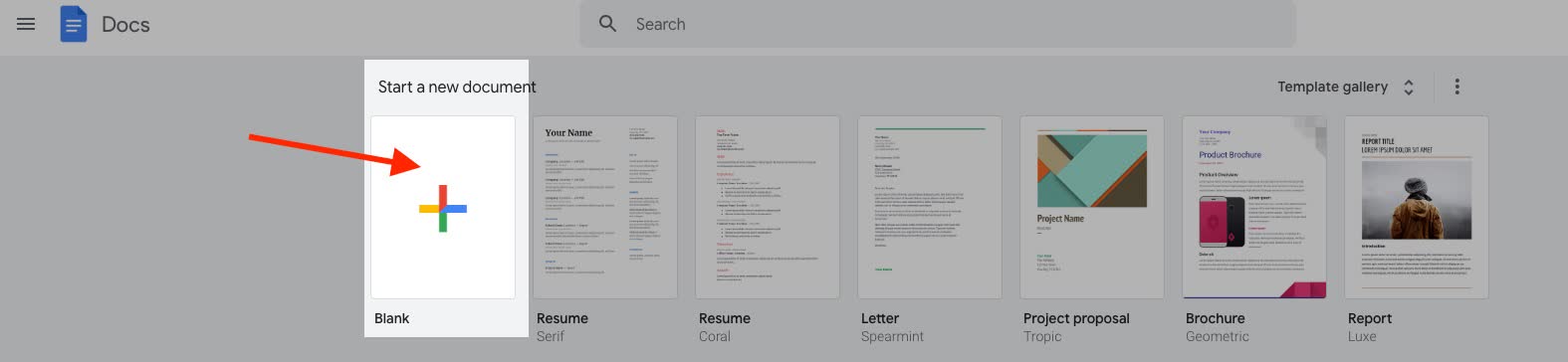
2단계:클릭하세요도구툴바에서 보실 수 있습니다‘음성 입력’.
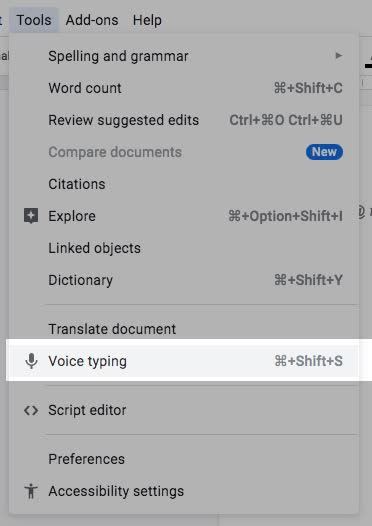
3단계:필기하고 싶은 YouTube 비디오를 새 브라우저 창에서 엽니다.
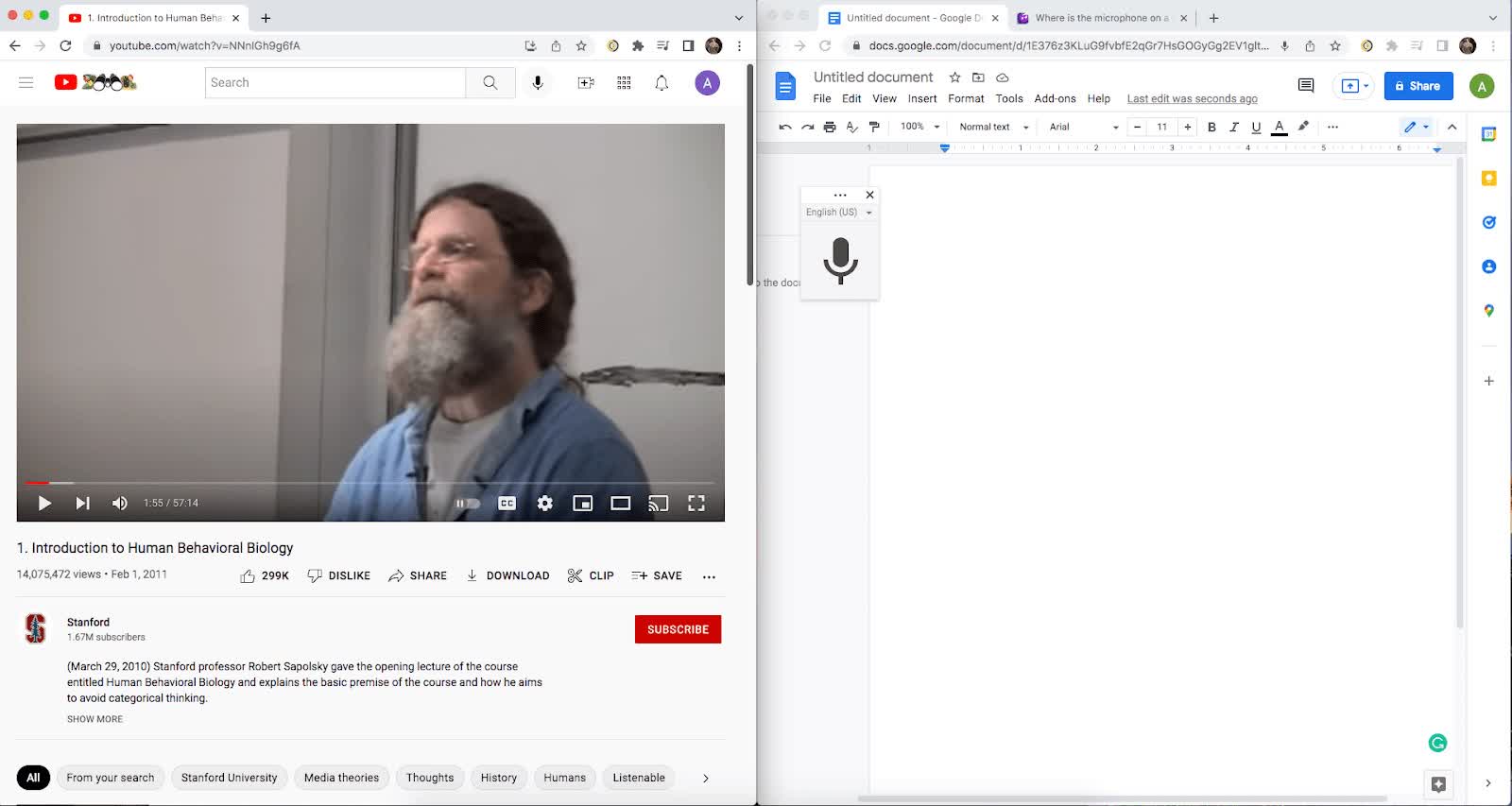
4단계:클릭하세요‘재생’YouTube 비디오의 버튼. 그런 다음 ‘를 클릭합니다.말하다’ 버튼을 Google Docs에서 음성을 텍스트로 변환합니다.
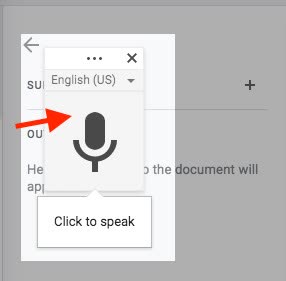
5단계:Google Docs가 오디오를 필기할 때까지 기다리세요. 비디오의 길이에 따라 비디오를 필기하는 데 걸리는 시간이 결정됩니다.
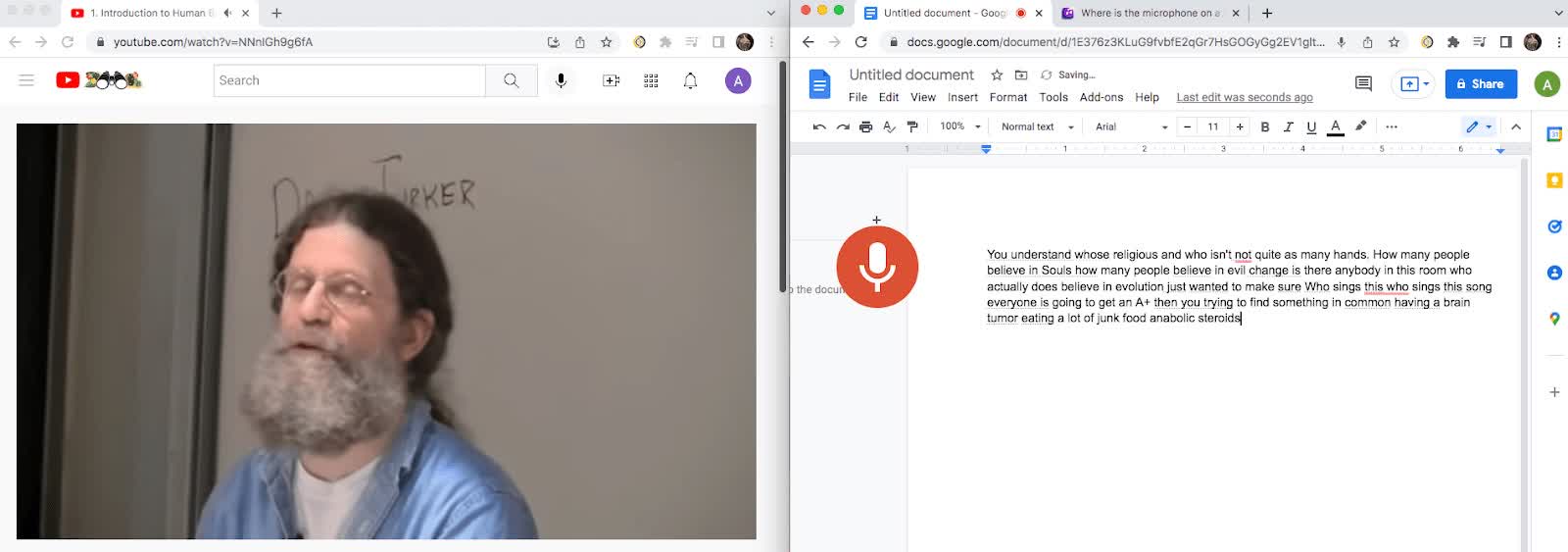
이 방법으로 괜찮은 전사를 얻으려면 꽤 정교한 마이크 설정이 필요합니다. 노트북 스피커와 노트북 마이크만 있다면 많은 편집을 하게 될 것입니다. 다른 방법을 살펴보겠습니다.
[방법 3] Notta Chrome 확장 프로그램으로 YouTube 비디오를 필기하는 방법
장점:
전사 내용의 다른 부분으로 건너뛰고 오디오를 재생할 수 있는 기능.
전사 후 텍스트 편집 기능.
마이크가 필요하지 않으며 내부 오디오에서 직접 녹음합니다.
YouTube의 모든 비디오에 대해 가능합니다.
매우 정확함
단점:
비디오의 길이에 따라 시간이 걸릴 수 있습니다.
여기에서 Google Chrome에서 Notta 확장을 사용하여 YouTube 비디오를 기록하는 방법을 설명합니다. 당신은하지 마세요이를 위해 마이크가 필요합니다.
1단계:먼저 다운로드해야 합니다Notta Chrome 확장 프로그램. 클릭Chrome에 추가1. Notta로 온라인 Zoom 회의 필기
2단계:클릭확장 프로그램 추가. Notta의 랜딩 페이지로 이동합니다. 이것은 확장에 대해 더 설명합니다.
3단계:YouTube로 가서 필기할 비디오를 찾으세요. 클릭하세요‘Extensions’페이지 상단의 버튼입니다.
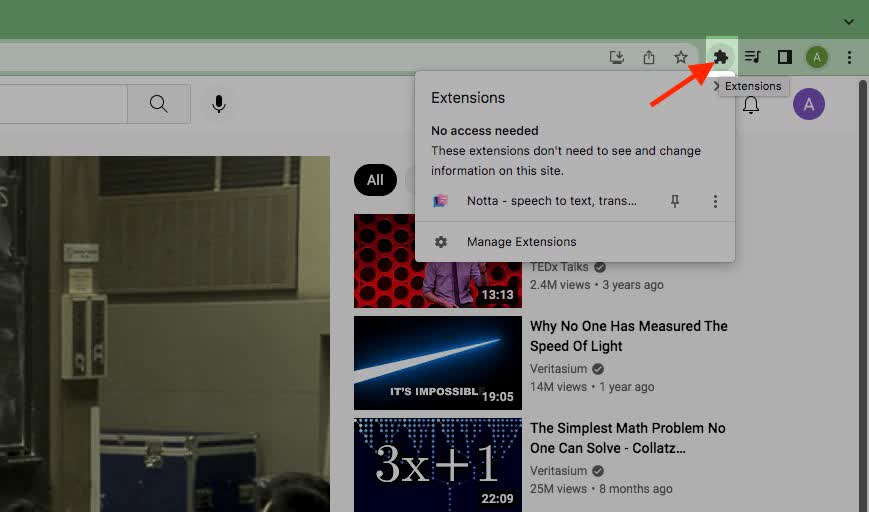
4단계:클릭하세요‘Notta’그리고 Chrome의 툴바에 고정하세요.
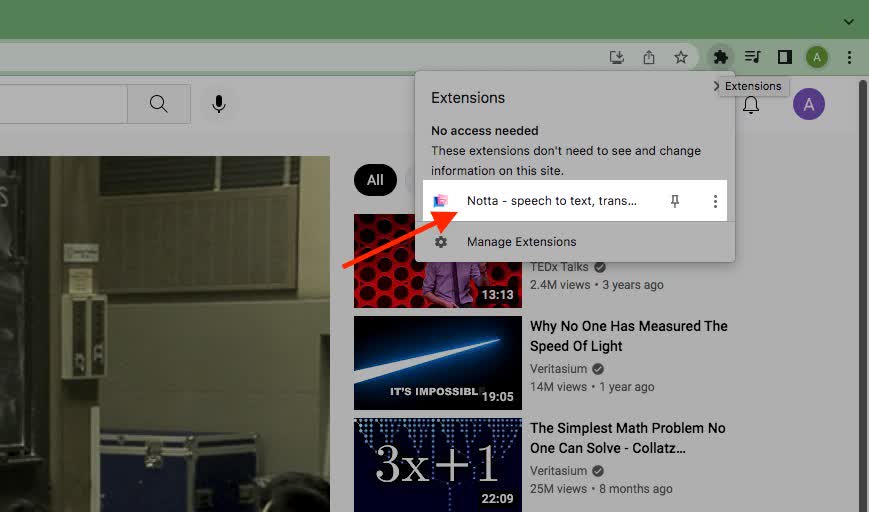
5단계:클릭‘로그인’>Google로 계속하기그리고 Google 계정으로 로그인하십시오. Notta와 함께 간단한 등록을 거치게 되며, 대시보드로 안내됩니다.
6단계:YouTube에서 필기할 동영상으로 돌아가세요. 클릭하세요‘Notta’도구 모음에서.
7단계:언어를 선택하고 클릭하세요‘녹음 시작’. 누르세요‘재생’비디오에서.
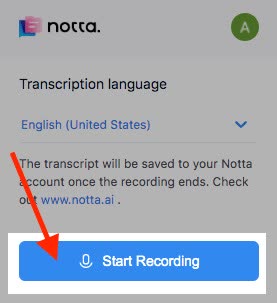
클릭하면Notta 확장다시 볼 수 있습니다.
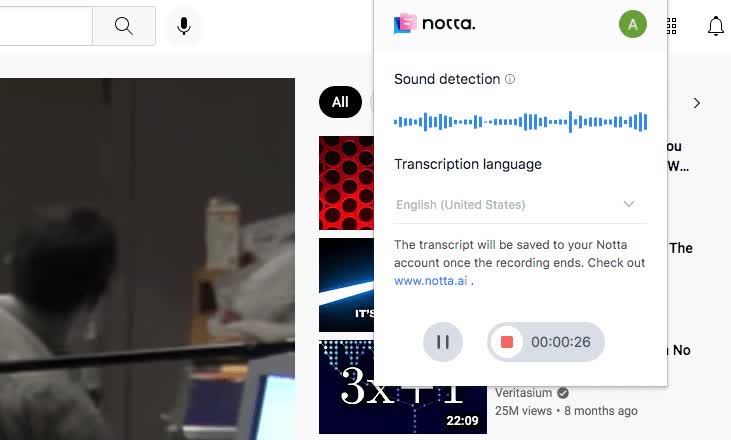
8단계:누르세요‘중지’비디오가 끝났을 때.
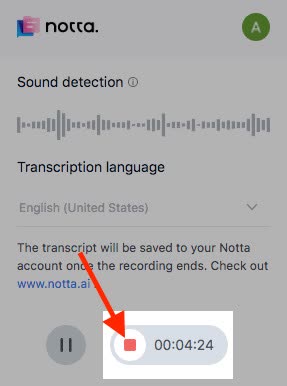
9단계:당신의Notta 대시보드페이지를 새로 고치세요. 당신의 전사가 나타날 것입니다. 제목은 YouTube 비디오와 동일합니다. 기록을 클릭하면 전체 전사를 볼 수 있습니다.
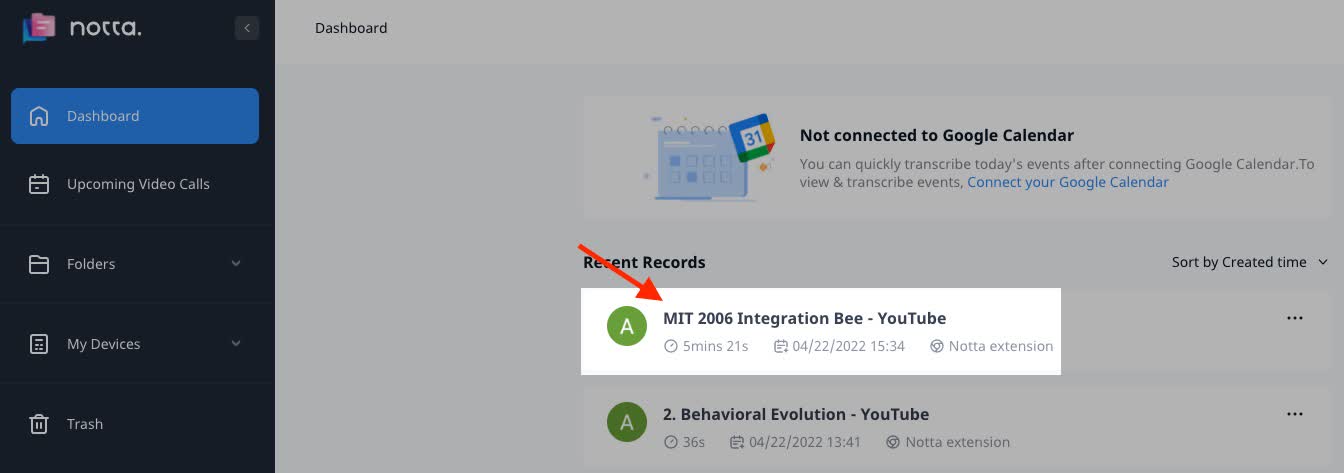
잘 했어요! 이제 화면에서 전사를 볼 수 있습니다. 녹음의 다양한 부분을 클릭하고 오디오를 재생하여 텍스트를 검토할 수 있습니다.
느린 문서화에 지치셨나요? Notta를 사용하면 모든 장치에서 원활하게 동기화된 오류 없는 전사를 기록하고 액세스할 수 있습니다.
[방법 4] Notta 웹 앱으로 YouTube 비디오를 필기하는 방법
장점:
모든 종류의 마이크로폰에 대해 매우 정확합니다.
전사에서 다른 부분으로 건너뛰고 오디오를 재생할 수 있는 기능.
전사 후 텍스트를 편집할 수 있는 기능.
YouTube의 모든 비디오에서 가능하다.
단점:
비디오 길이에 따라 시간이 걸릴 수 있습니다.
여기에서 Notta를 사용하는 방법을 살펴보겠습니다Notta 웹 앱YouTube 비디오를 실시간으로 전사합니다. 컴퓨터나 노트북의 내장 마이크를 사용할 수 있습니다. 외부 마이크를 사용하고 컴퓨터 스피커 옆에 배치할 수도 있습니다.
1단계:필기하고 싶은 비디오를 찾습니다. 새 브라우저 창을 열고 귀하의Notta 대시보드.
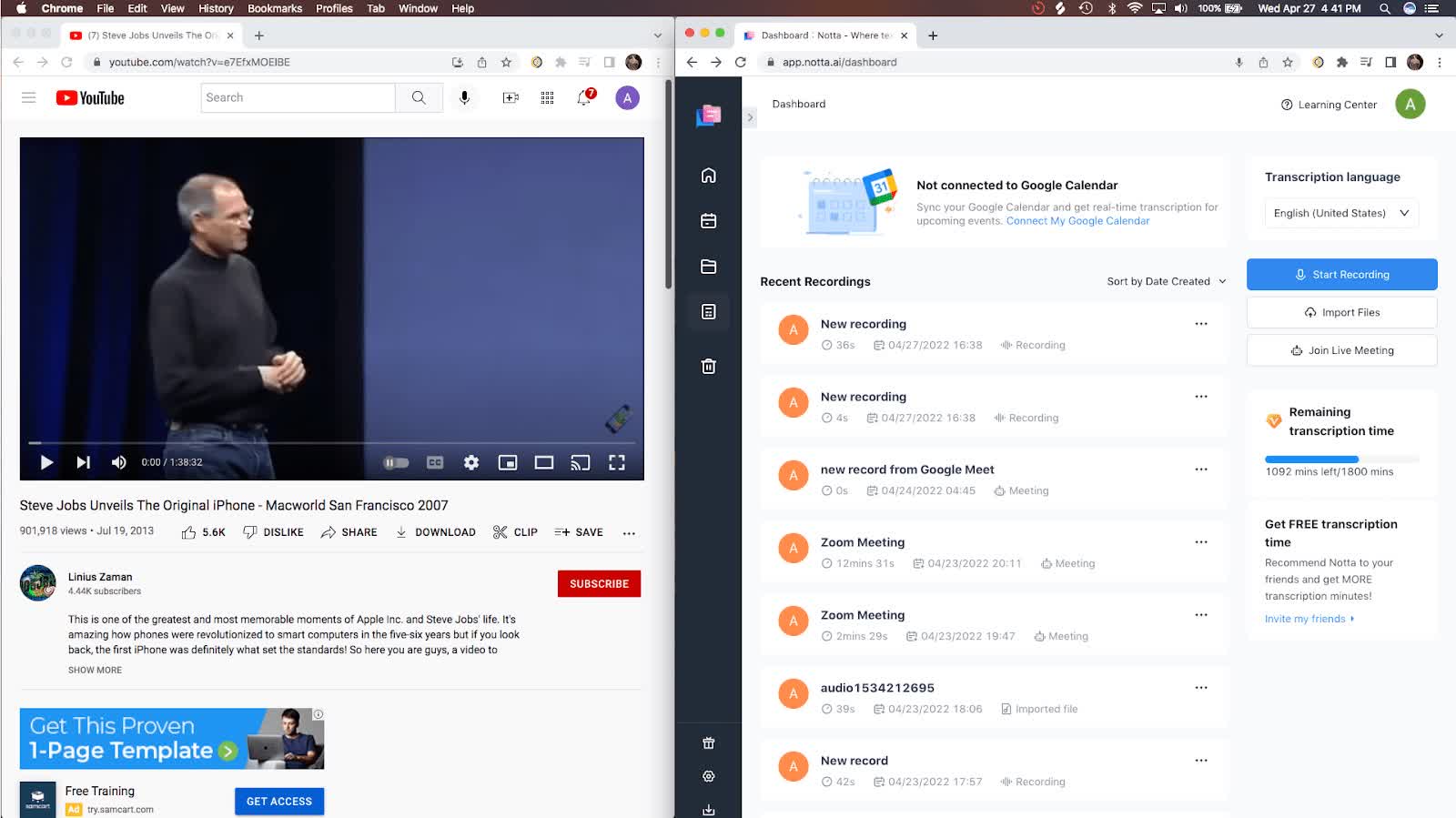
2단계:클릭‘오디오 녹음’Notta 대시보드에서.
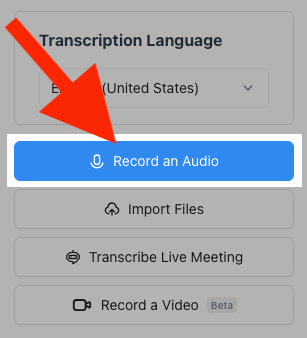
3단계:클릭‘재생’Youtube 동영상에서. Notta가 실시간으로 동영상을 필기하는 모습을 지켜보세요.
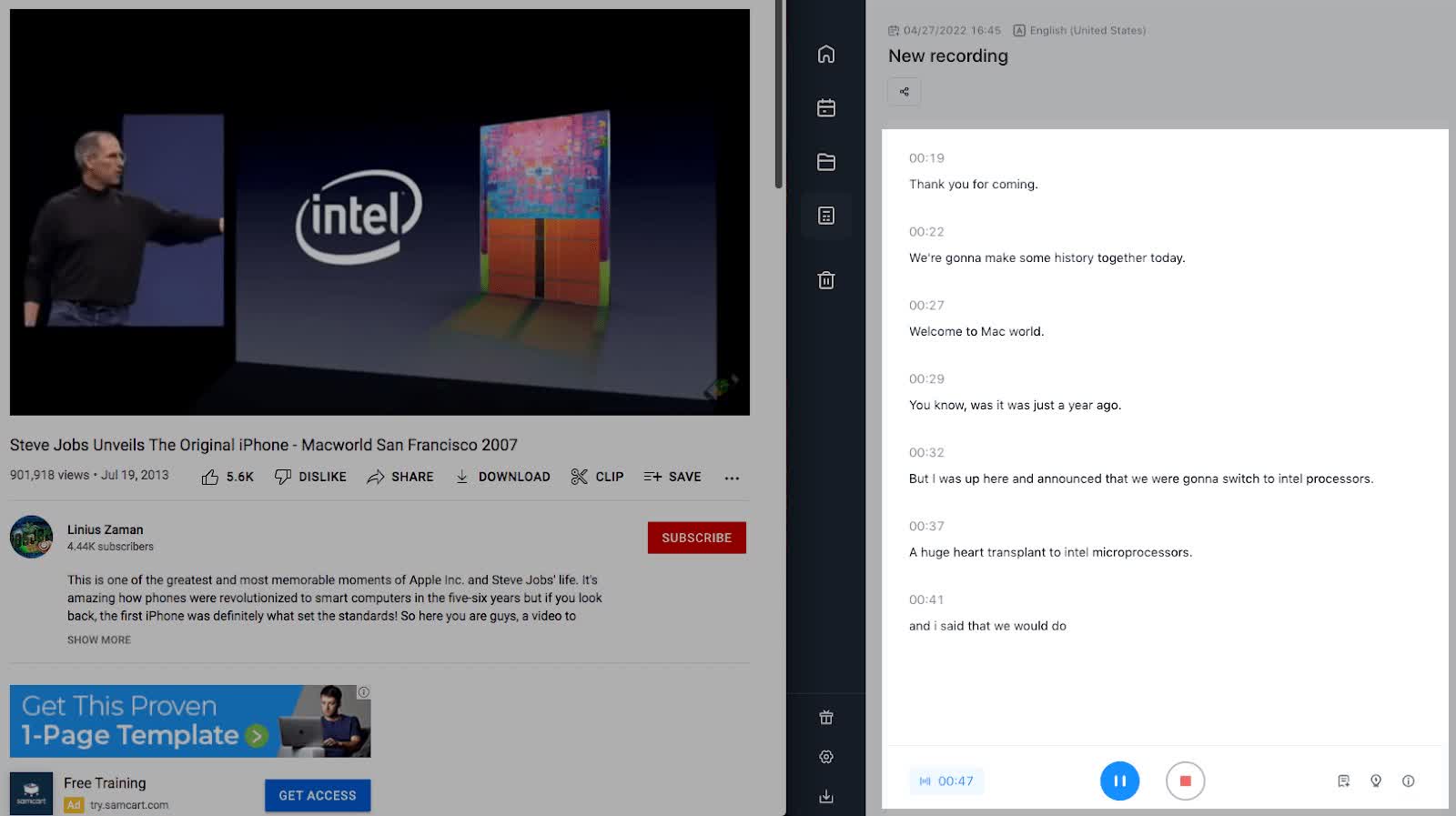
6단계:‘를 누르세요중지’ 비디오가 완료되었을 때. 잘하셨습니다! Notta가 귀하의 YouTube 비디오를 필기했습니다!
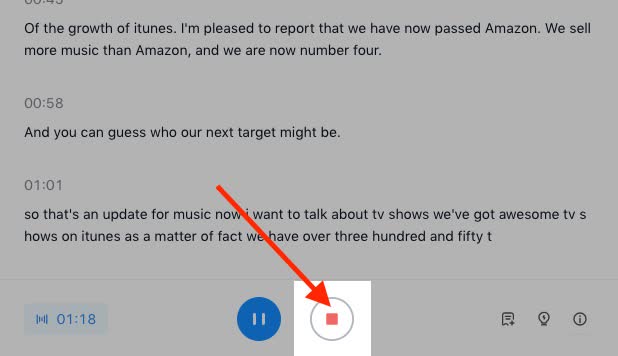
[방법 5] 링크에서 YouTube 비디오를 필기하는 방법
장점:
매우 정확하고 빠릅니다.
전사서의 다른 부분으로 건너뛰고 오디오를 재생할 수 있는 기능.
전사 후 텍스트 편집 기능.
YouTube의 모든 비디오에서 가능.
단점:
없음.
이 방법에서는 Notta의 웹 앱을 사용하여 YouTube 비디오를 필기하는 방법을 다룰 것입니다.
1단계: 이동하다Notta및 대시보드에 로그인합니다.
2단계:YouTube 동영상 링크를 복사하세요.
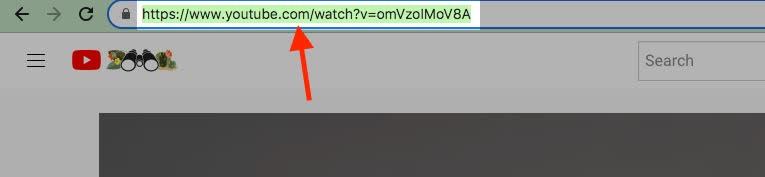
3단계:Notta 대시보드로 돌아가서 클릭하세요‘파일 가져오기’오른쪽에.

4단계:YouTube 동영상의 URL을 붙여넣고 "업로드1. Notta로 온라인 Zoom 회의 필기
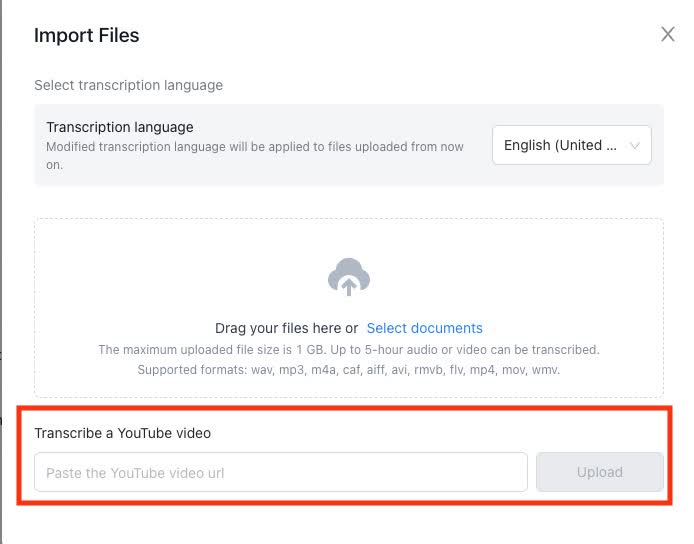
5단계:업로드 창을 닫으면 대시보드에서 전사를 볼 수 있습니다. 전사를 클릭하세요.
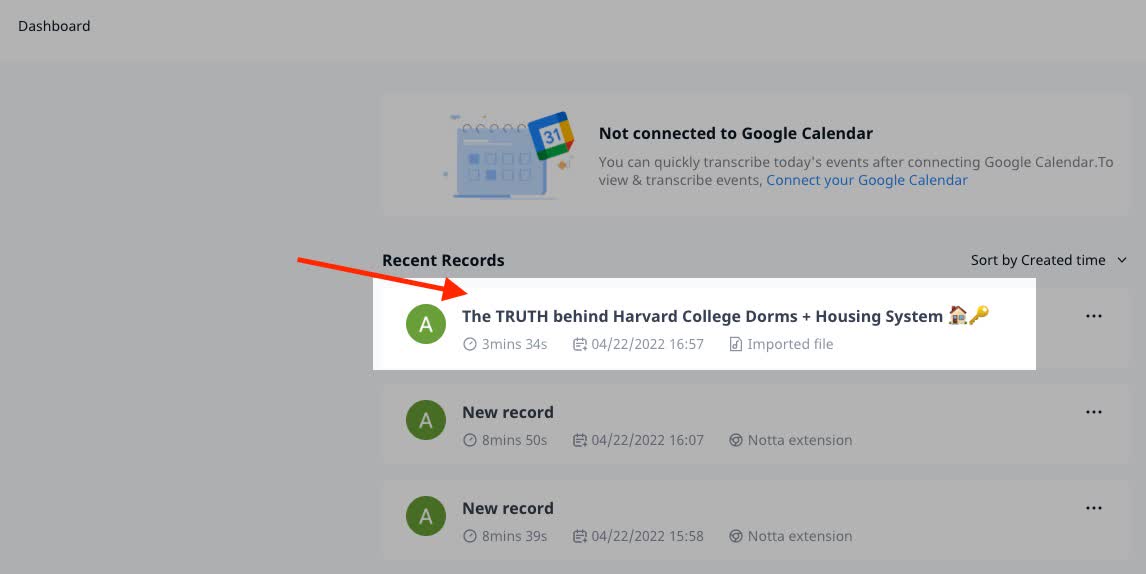
멋져요! 이제 귀하의 기록이 화면에 표시됩니다. 기록의 다양한 부분에서 재생을 클릭하여 들을 수 있습니다. 원하는 대로 텍스트를 편집하고 강조 표시하거나 삭제할 수 있습니다.
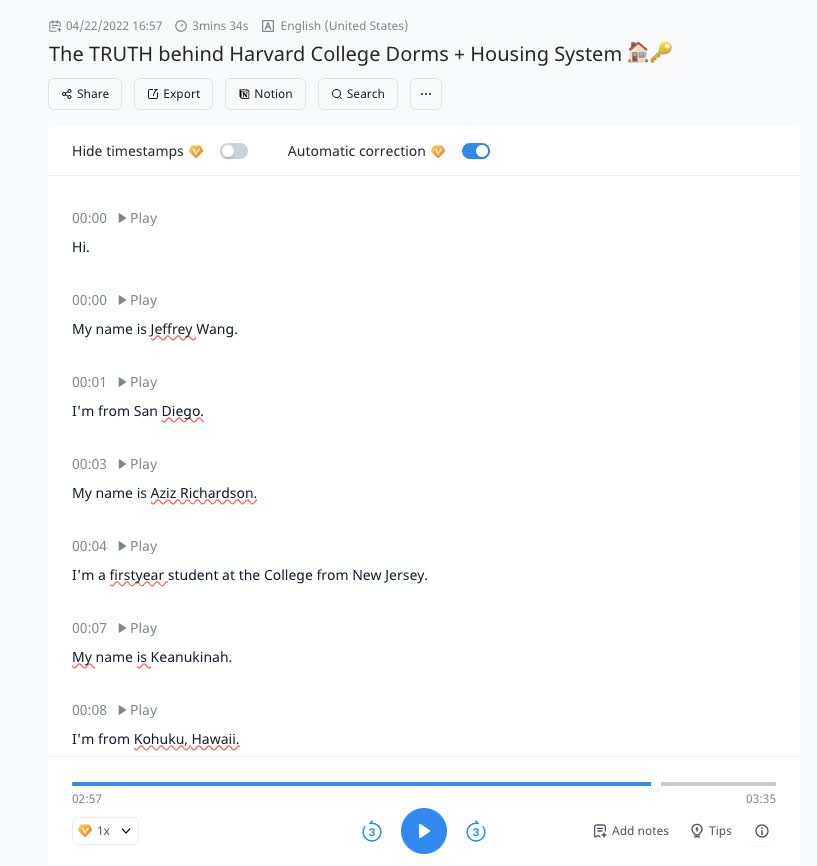
휴대폰에서 YouTube 비디오의 전사 얻는 방법
새로운 전사가 준비되었으니, 이동 중에 읽고 편집할 수 있도록 가져가고 싶을 것입니다. 다음은 전사를 휴대폰으로 가져오는 방법입니다.
1단계:다운로드Notta 앱귀하의 장치에서Apple App Store또는Google Play Store.
2단계:휴대폰에서 Notta 앱을 열고 계정에 로그인하세요.
3단계:이제 Notta 웹 앱 또는 Notta Chrome 확장 프로그램으로 생성한 필기를 볼 수 있습니다. 보고 싶은 필기를 클릭하세요.
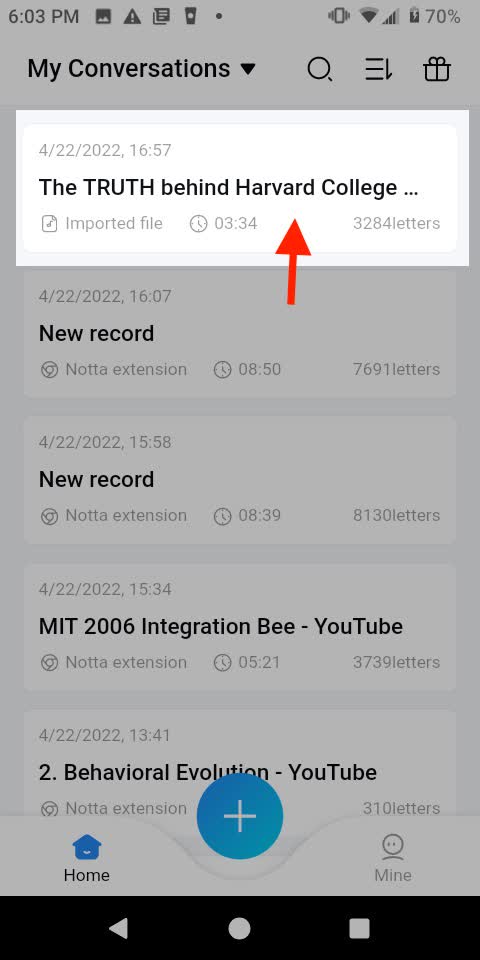
좋습니다! 이제 휴대폰에서 전사를 보고 편집할 수 있습니다.
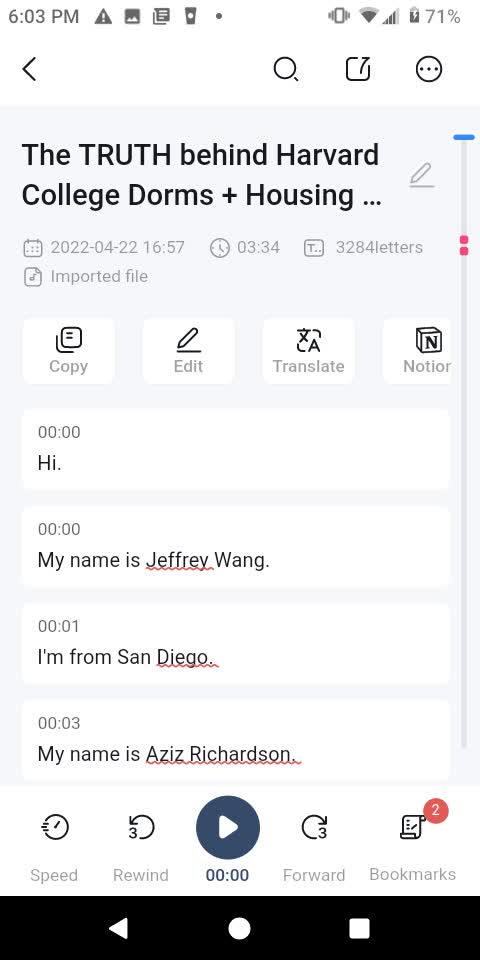
컴퓨터에서 YouTube 전사 다운로드하는 방법
이제 Notta에서 YouTube 비디오의 전사를 받았습니다. 추가 보기 및 편집을 위해 컴퓨터에 다운로드할 수 있습니다.
1단계:당신의Notta 대시보드. 다운로드하려는 필기를 클릭하세요.

2단계:클릭내보내기
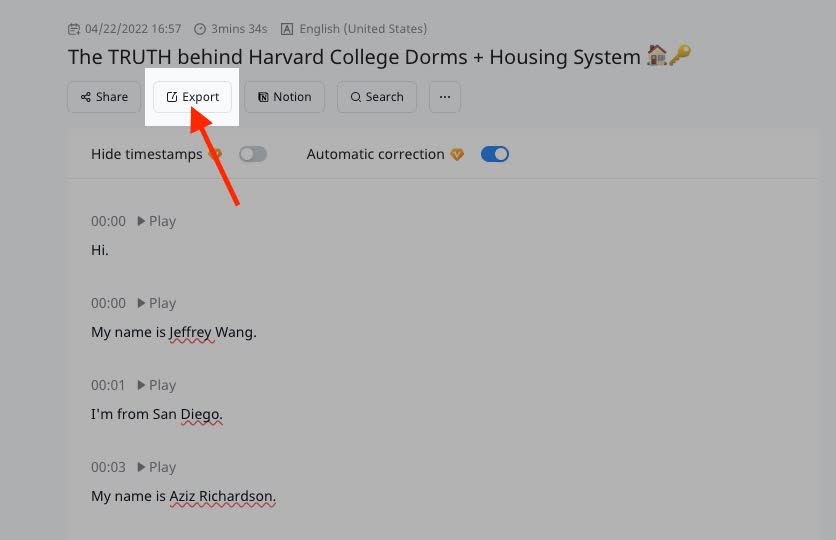
3단계:선택하세요파일 형식당신이 전사를 다운로드하고 싶은. 나도 확인하는 것을 좋아합니다‘타임스탬프 포함’그리고‘마크 및 노트 포함’. 클릭‘확인’.
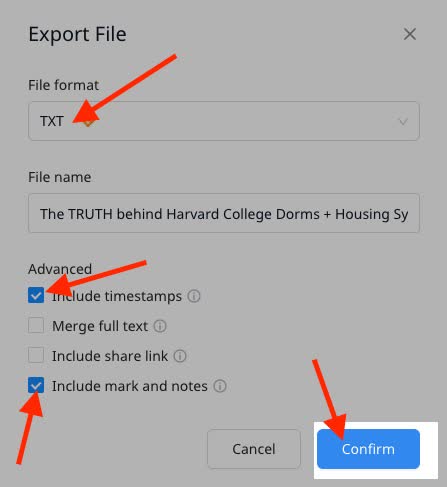
축하합니다! 이제 컴퓨터에 전사본이 있습니다.
YouTube 비디오에 대한 전사를 쉽게 생성하세요
이 방법들의 좋은 점은 비디오 트랜스코딩 경험이 필요하지 않다는 것입니다. 또한 이를 사용하기 위해 많은 시간을 들일 필요도 없습니다.
가장 좋은 방법은YouTube 동영상 필기는 확실히 Notta를 사용하고 링크에서 비디오를 필기하는 것입니다. Notta는 몇 분 만에 비디오를 트랜스코딩할 수 있는 기능을 제공합니다. 시간을 소중히 여기는 사람이라면, 이는 당신의 경력에 변화를 가져올 수 있습니다.
Notta는 대화 중에 말해진 모든 단어와 세부 사항을 98.86%의 정확도로 실시간으로 정확하게 기록합니다.
자주 묻는 질문
YouTube 비디오를 필기할 방법이 있나요?
비디오를 필기하려면 먼저 오디오로 변환해야 합니다. 이를 수행하는 몇 가지 방법이 있습니다. 아마도 가장 쉬운 방법은 YouTube-mp3 변환기와 같은 도구를 사용하는 것입니다. 거기에서 오디오 파일을 직접 업로드할 수 있습니다.Notta전사용입니다. 완료되면 오디오의 MP3 파일을 다운로드할 수 있습니다. Notta의 전사와 함께 텍스트 파일로도 다운로드할 수 있습니다.
YouTube 비디오를 무료로 어떻게 필기하나요?
그Notta 크롬 확장 프로그램최고입니다YouTube-텍스트 변환기. YouTube 비디오의 오디오를 녹음하고 무료로 온라인으로 전사하는 무료 도구입니다. 전사를 텍스트 형식으로 저장하거나 MP3로 변환할 수 있습니다.
ChatGPT를 사용하여 비디오를 필기할 수 있나요?
네,ChatGPT, OpenAI의 언어 모델이 이제오디오 및 비디오 파일을 텍스트로 전사하다50개 이상의 언어로. 그러나 ChatGPT는 오디오 또는 비디오 파일에 직접 액세스할 수 없다는 점에 유의하십시오. AI에 오디오 내용을 서면 형태로 제공하고 제공된 내용을 기반으로 텍스트 생성을 도와주어야 합니다.
YouTube 동영상에 대한 요약을 생성할 수 있나요?
네. Notta는 사용자 친화적입니다YouTube 동영상 요약 도구YouTube 동영상의 오디오를 전사할 뿐만 아니라 간결한 요약도 생성하여 콘텐츠의 주요 포인트를 쉽게 파악할 수 있도록 합니다. 전체 영상을 보지 않고도 영상의 본질에 빠르게 접근할 수 있는 훌륭한 리소스입니다. 효율적이고 간소화된 경험을 위해 시도해 보세요!